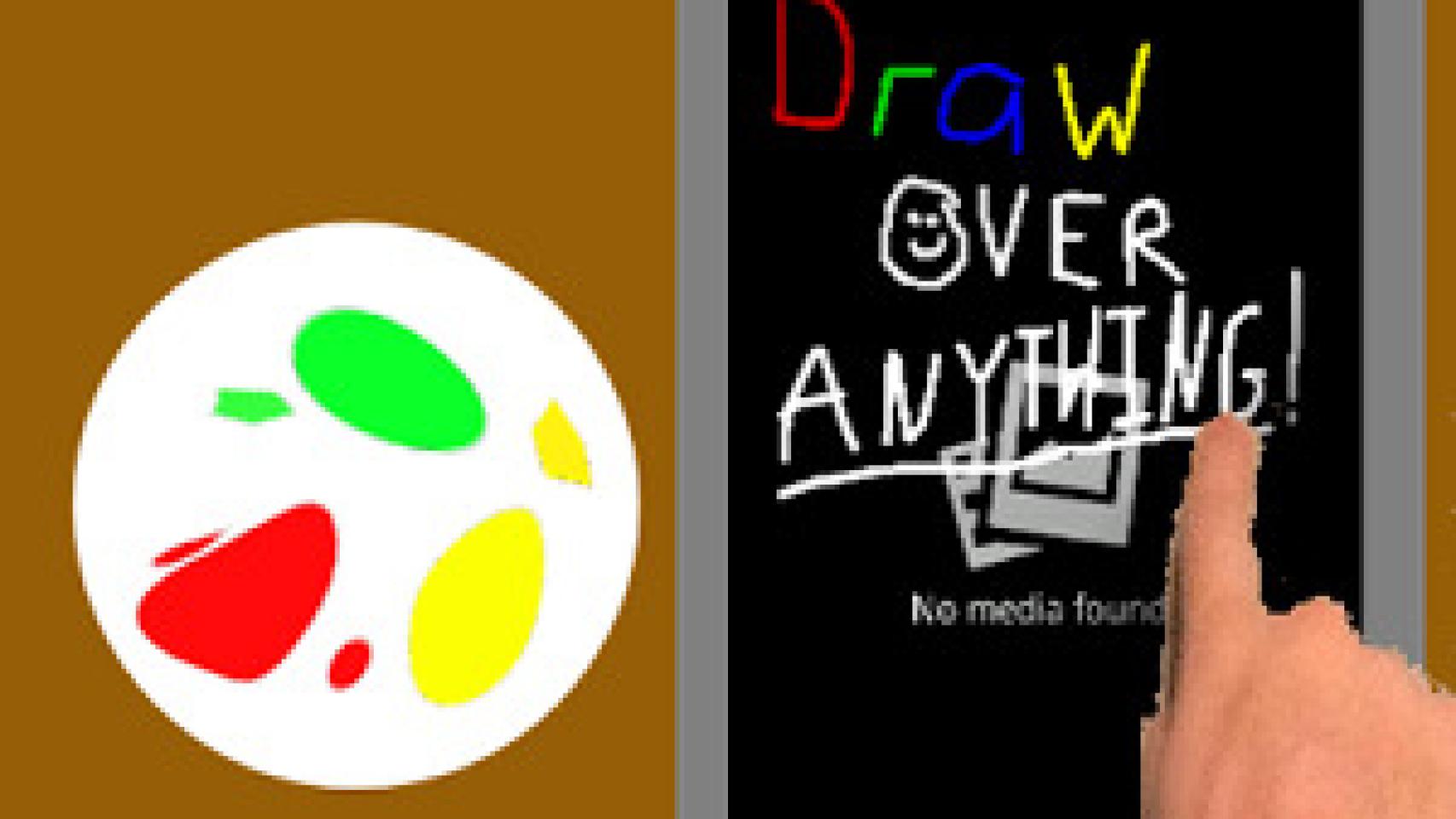No es extraño que algún familiar o amigo nos pregunte por algo de Android por teléfono y necesitemos estar allí para enseñarle los pasos que tiene que seguir. Como una imagen vale más que mil palabras, hoy os traemos una aplicación que te permitirá pintar sobre la pantalla de tu dispositivo. De este modo, podrás marcarle los pasos a seguir y él en su dispositivo, reproducirlos.
Floating Draw es una aplicación que te da la posibilidad de dibujar sobre la pantalla, en tiempo real, de tu dispositivo. Si tenemos que explicar, por ejemplo, como desactivar el NFC, podremos ir página a página de los ajustes señalándole donde tiene que pulsar.
Uno de los inconvenientes que encuentro en esta aplicación es que tendremos que hacer capturas de pantalla para guardar lo que dibujemos o marquemos en la pantalla. En la descripción de la aplicación dice que podemos guardar lo que hagamos, pero en mi caso y tras estar un buen rato buscando, no lo he encontrado.
Cuando accedamos a la aplicación, se nos mostrará un panel lateral con múltiples opciones. Podremos cambiar el modo de dibujo, el color del pincel, rellenar huecos, elegir la goma para borrar y además, la opción de rehacer y deshacer. Aclarar que estas dos últimas funciones sólo están disponibles en la versión PRO, que cuesta 2$.
Una vez elegido el modo de dibujo y el color, tan sólo tendremos que empezar a dibujar sobre la pantalla del dispositivo. Si queremos movernos por nuestro Android, tendremos que pulsar sobre «Hide«. De este modo, se ocultará la barra lateral y podréis navegar por el dispositivo. Si habíais pintado algo, esto se mantendrá en la pantalla. En caso de que queráis explicar otro paso, es conveniente que borréis lo anteriormente dibujado, con «Clear All» será suficiente para empezar de nuevo.
La configuración de la aplicación se resume en dos apartados: la forma de dibujo y el color del pincel. El acceso a estas configuraciones lo encontramos en la barra lateral. Si queremos modificar el color tendremos que pulsar sobre «Palette» y si queremos modificar la forma de dibujo, eligiendo triángulos o recuadros por ejemplo, tendremos que pulsar sobre «Shapes«. De todos modos, los iconos os harán más intuitivo el manejo de la barra lateral.
Si os ha gustado esta aplicación, la podéis encontrar de forma gratuita y sin anuncios, que es un detalle importante, en Google Play. Recordad que las opciones de hacer y rehacer requieren la versión PRO de pago y vale 2$.
En general, esta aplicación es muy útil en el caso de que queramos explicarle a alguien como hacer algo en su dispositivo Android de forma más gráfica. El hecho de poder pintar sobre la misma pantalla y mandar capturas de pantalla con indicaciones hace que explicar algo sea mucho más fácil para ti y para la otra persona.
Y vosotros, ¿instalaréis esta aplicación en vuestro dispositivo?, comentad debajo.